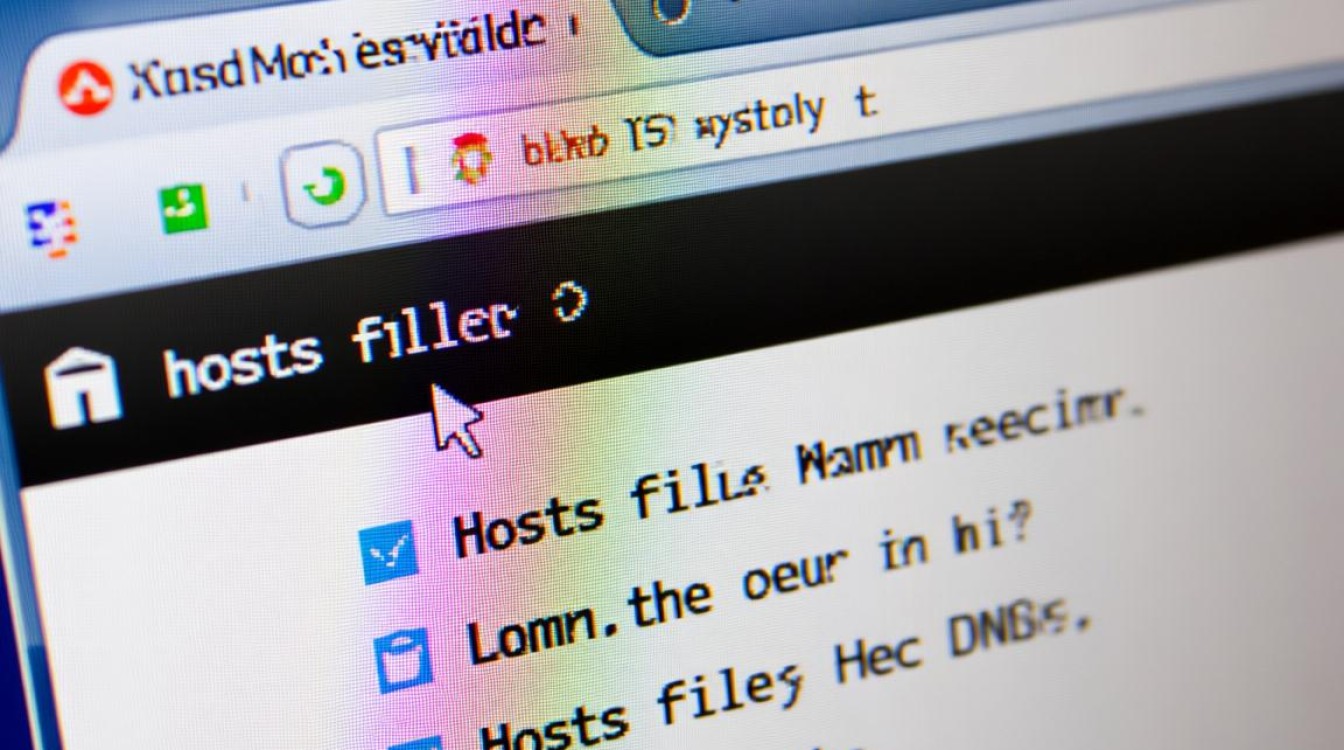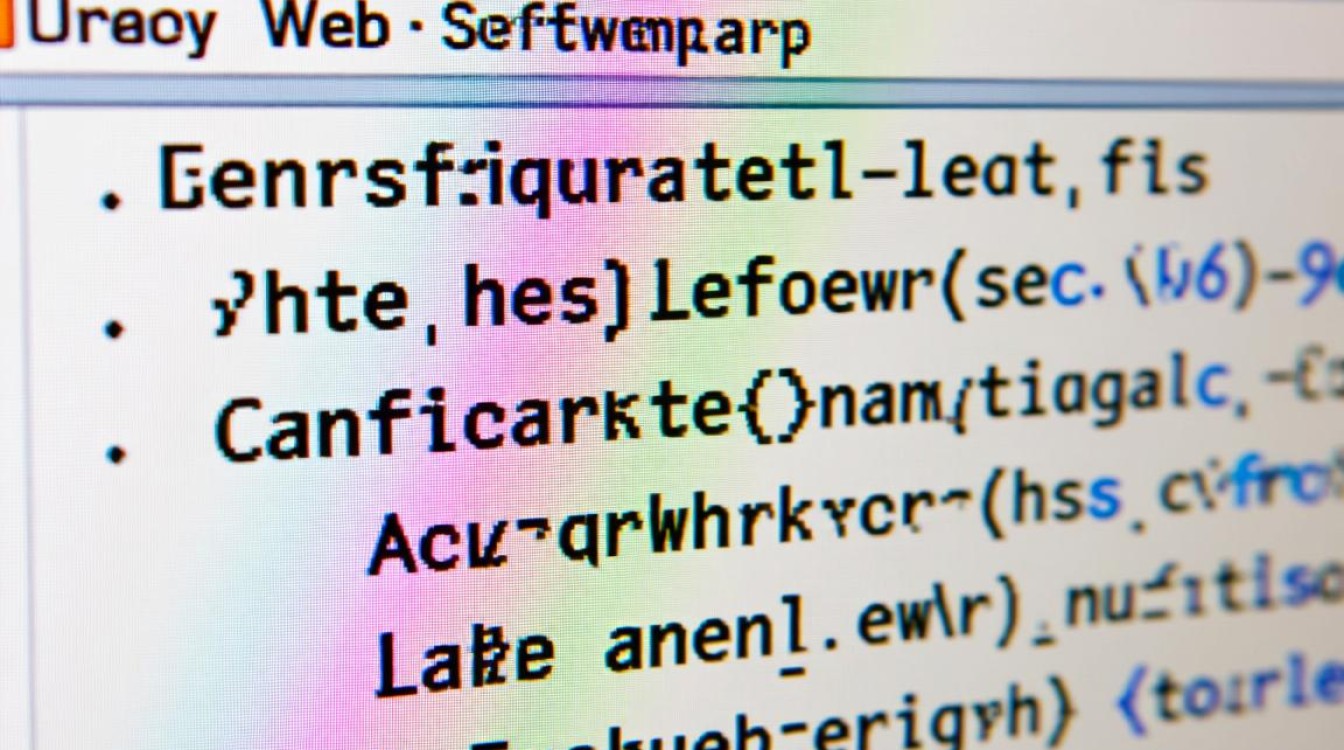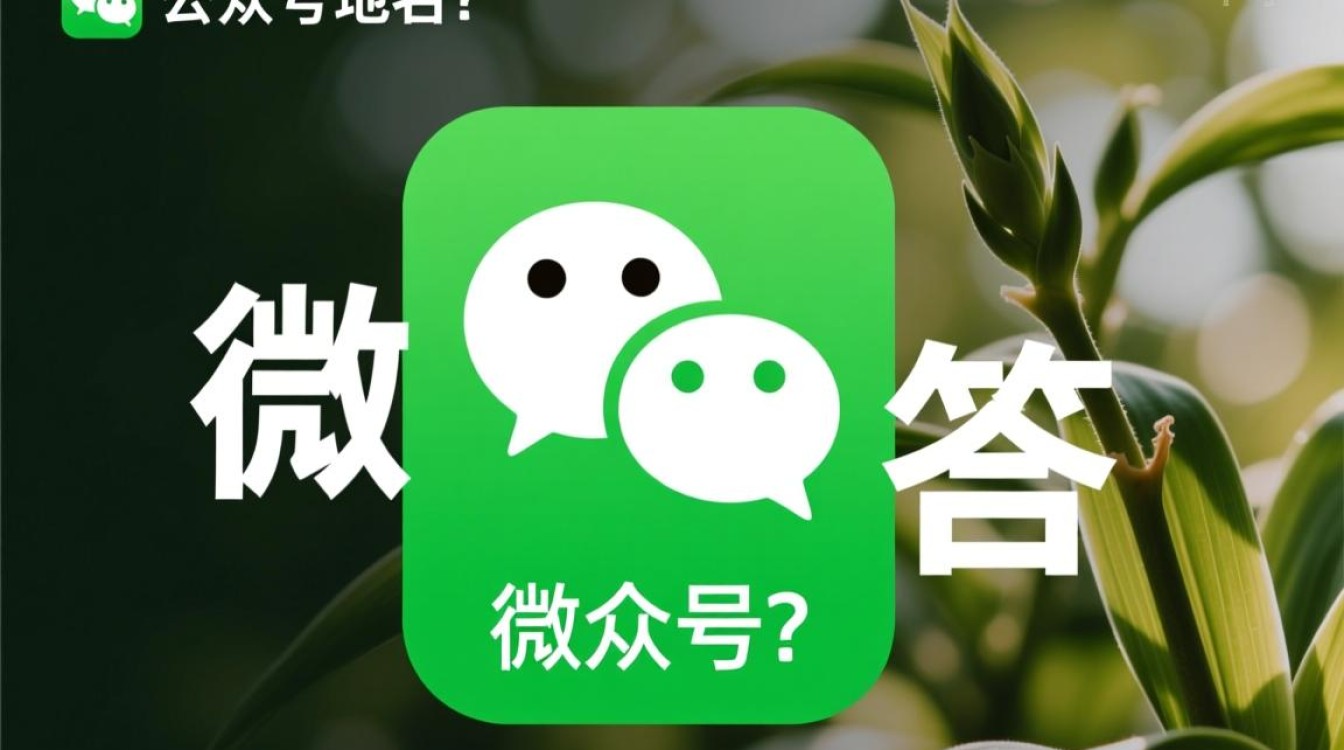在 Linux 系统中安装和使用 SWFTools 是处理 SWF 文件的重要技能,SWFTools 是一套开源工具集,支持 SWF 文件的创建、编辑、转换和提取操作,适用于 Flash 动画处理、文档转换等场景,本文将详细介绍在主流 Linux 发行版中安装 SWFTools 的方法、常用工具的使用技巧及常见问题解决方案。

安装前的准备工作
在安装 SWFTools 之前,需确保系统满足基本要求并完成必要的准备工作,确认系统架构为 32 位或 64 位,可通过 uname -m 命令查看,建议更新系统软件包列表,确保安装过程的稳定性,对于基于 Debian/Ubuntu 的系统,执行 sudo apt update;基于 RHEL/CentOS 的系统,执行 sudo yum update 或 sudo dnf update,SWFTools 的部分功能依赖额外库文件,如 libgif-dev、libpng-dev、libjpeg-dev 等,可根据后续需求提前安装。
在不同 Linux 发行版中的安装方法
基于 Debian/Ubuntu 的系统
Debian 和 Ubuntu 用户可通过 APT 仓库直接安装,操作简单且能自动处理依赖关系,打开终端,执行以下命令:
sudo apt install swftools
若需安装最新版本,可添加第三方 PPA 源或从源码编译(后文详述),安装完成后,通过 swfcombine --version 验证是否成功,该命令会显示 SWFTools 的版本号。
基于 RHEL/CentOS 的系统
对于 RHEL 7/8 或 CentOS 7/8,可使用 EPEL 仓库中的 SWFTools 包,首先安装 EPEL 仓库:
sudo yum install epel-release # CentOS 7/8 sudo dnf install epel-release # RHEL 8
然后执行安装命令:
sudo yum install swftools # CentOS 7 sudo dfn install swftools # RHEL 8
若系统未启用 EPEL 仓库,需先通过 yum-config-manager --enable epel 启用。
基于 Arch Linux 的系统
Arch Linux 用户可通过官方包管理器安装,命令如下:
sudo pacman -S swftools
Arch 的软件包通常较新,适合需要最新功能的用户。
从源码编译安装
当官方仓库中的版本过旧或需自定义功能时,可从源码编译安装,首先下载最新源码包(从 SWFTools 官网或 GitHub 获取),

wget https://github.com/matthiaskramm/swftools/archive/refs/tags/v0.9.2.tar.gz tar -xvzf v0.9.2.tar.gz cd swftools-0.9.2
安装编译依赖:
sudo apt install build-essential libgif-dev libpng-dev libjpeg-dev libxt-dev libfreetype6-dev # Debian/Ubuntu sudo yum install gcc make giflib-devel libpng-devel libjpeg-turbo-devel libXt-devel freetype-devel # RHEL/CentOS
编译并安装:
./configure make sudo make install
编译过程可能较慢,完成后可通过 swfrender --version 验证安装。
SWFTools 常用工具及使用示例
SWFTools 包含多个实用工具,以下介绍核心功能及操作案例:
swfcombine:合并 SWF 文件
将多个 SWF 文件合并为一个,或添加元数据,将 a.swf 和 b.swf 合并为 output.swf:
swfcombine -o output.swf a.swf b.swf ```和作者信息: ```bash swfcombine -o output.swf --title "示例动画" --author "LinuxUser" a.swf
swfrender:渲染 SWF 为图片
将 SWF 文件转换为 PNG、JPEG 等格式,支持指定帧和分辨率,将 animation.swf 的第 1 帧渲染为 800×600 的 PNG 图片:
swfrender -o frame1.png -X 800 -Y 600 animation.swf 1
pdf2swf:将 PDF 转换为 SWF
实现文档到 Flash 动画的转换,适用于在线预览场景,将 document.pdf 转换为 SWF:
pdf2swf -o output.swf document.pdf
参数 -T 可指定输出模板(如 9 适用于高质量输出),t 参数控制多页处理方式(如 -t 生成单页 SWF 序列)。
swfextract:提取 SWF 内容
从 SWF 文件中提取视频、音频、帧等资源,提取 movie.swf 中的所有 JPEG 图片:

swfextract -j movie.swf
提取第 1 帧和第 3 帧为单独文件:
swfextract -f 1,3 movie.swf
gif2swf:将 GIF 转换为 SWF
支持将动画 GIF 转换为 SWF 格式,保留动画效果。
gif2swf -o output.swf input.gif
常见问题及解决方案
安装后命令无法找到
若提示 command not found,可能是安装路径未加入环境变量,检查安装路径(默认为 /usr/local/bin),通过 echo $PATH 确认是否包含该路径,或手动添加:
echo 'export PATH=$PATH:/usr/local/bin' >> ~/.bashrc source ~/.bashrc
pdf2swf 转换失败
通常由 PDF 版本过高或依赖缺失导致,尝试安装 poppler-utils(提供 PDF 解析库):
sudo apt install poppler-utils # Debian/Ubuntu sudo yum install poppler-utils # RHEL/CentOS
或使用 --version 参数指定 PDF 版本兼容性。
渲染图片质量不佳
调整 swfrender 的分辨率参数(-X 和 -Y)或使用 pdf2swf 的 -j 参数提高 JPEG 质量。
swfrender -o high_quality.png -X 1920 -Y 1080 animation.swf
源码编译报错
检查依赖库是否完整,确保 gcc、make 等编译工具已安装,对于 configure 错误,可尝试安装 autoconf 和 automake:
sudo apt install autoconf automake # Debian/Ubuntu sudo yum install autoconf automake # RHEL/CentOS
SWFTools 作为功能强大的 SWF 处理工具集,在 Linux 系统中通过包管理器或源码编译均可轻松安装,掌握其核心工具的使用方法,可高效完成 SWF 文件的合并、转换、提取等操作,在实际应用中,根据需求选择合适的安装方式,并注意解决依赖和兼容性问题,能充分发挥 SWFTools 的功能优势,无论是文档在线预览、动画处理还是资源提取,SWFTools 都能为 Linux 用户提供稳定可靠的解决方案。